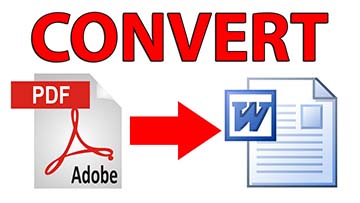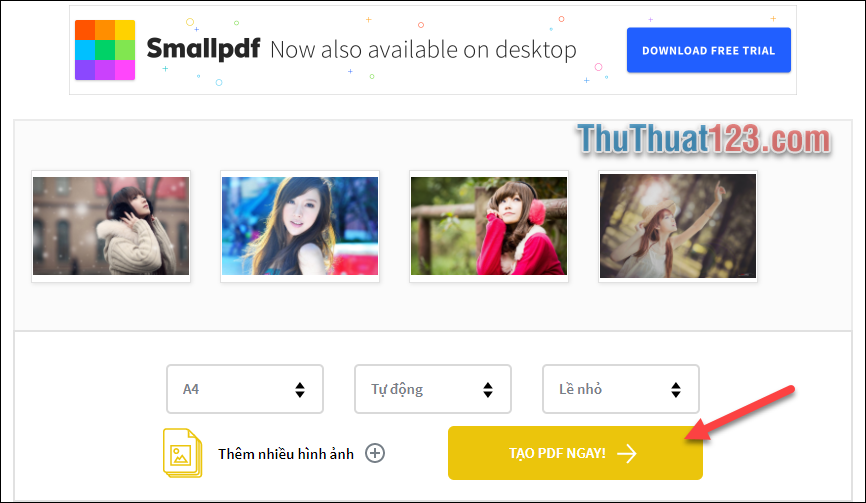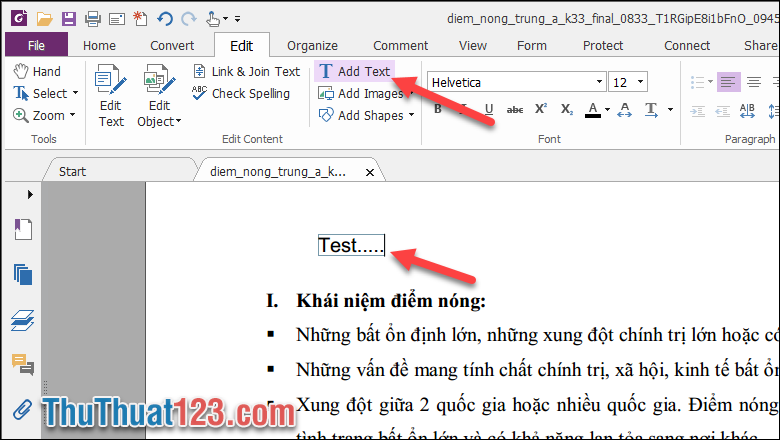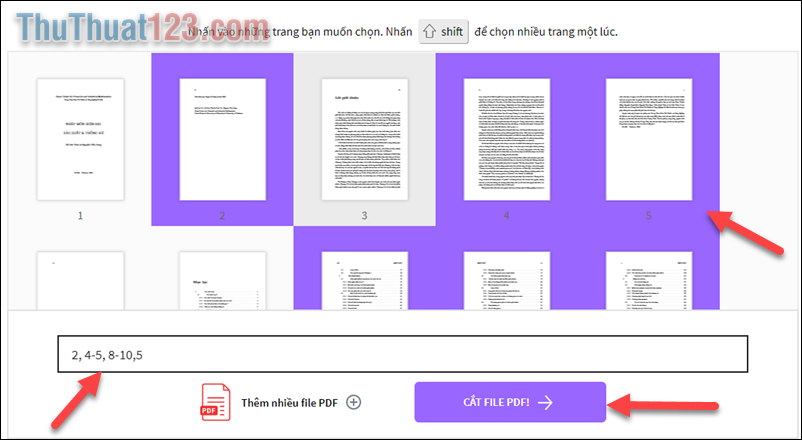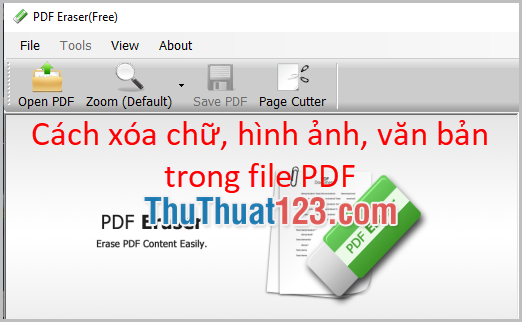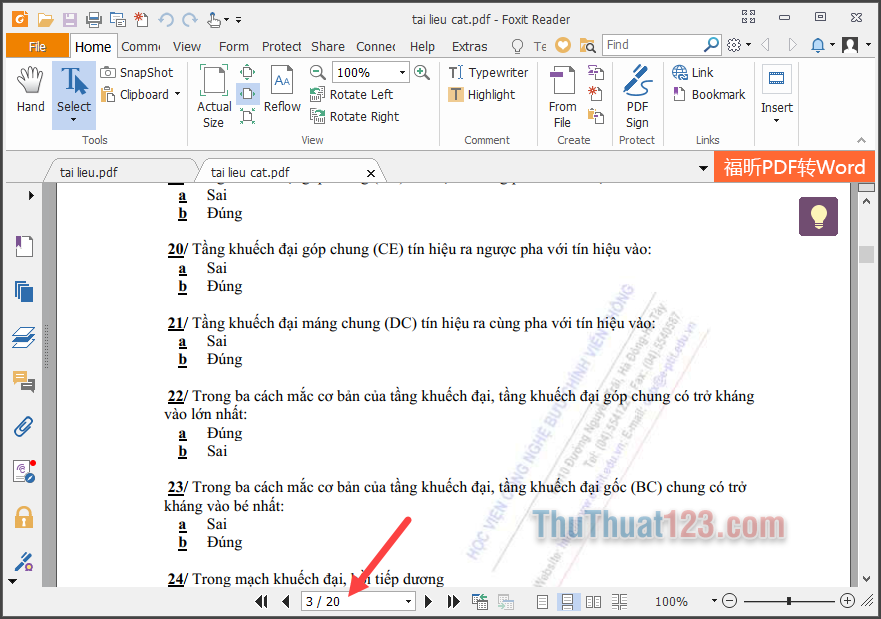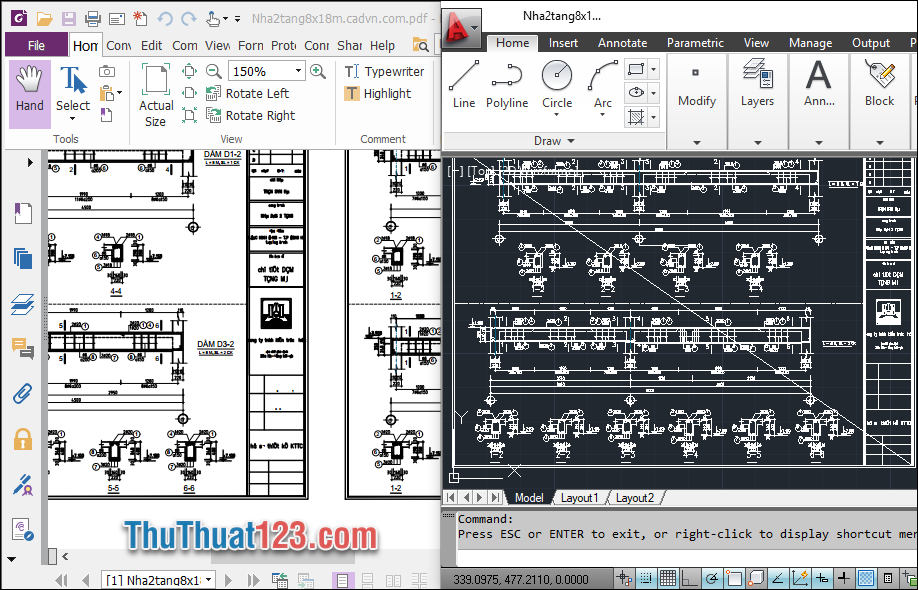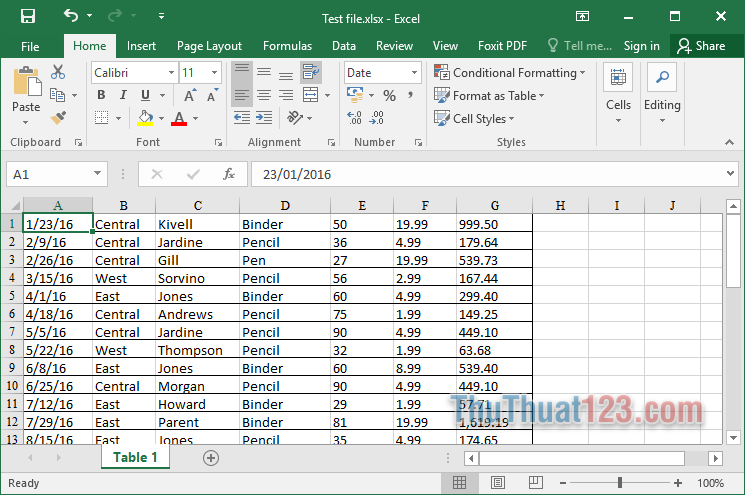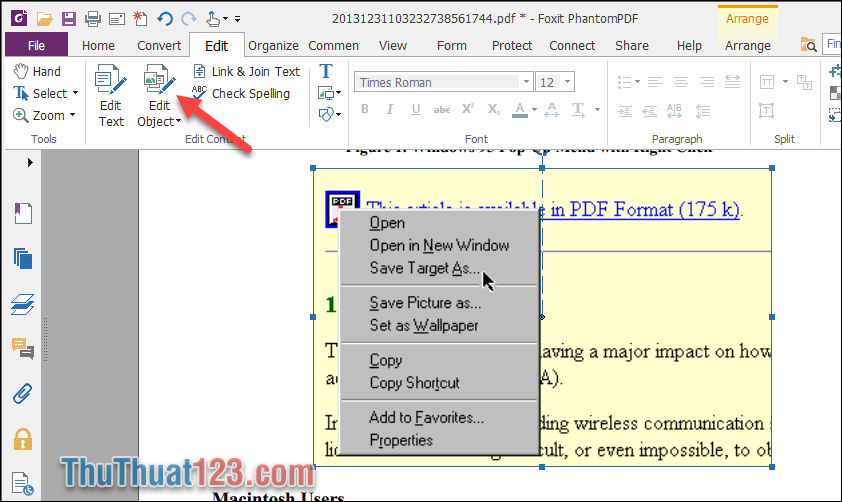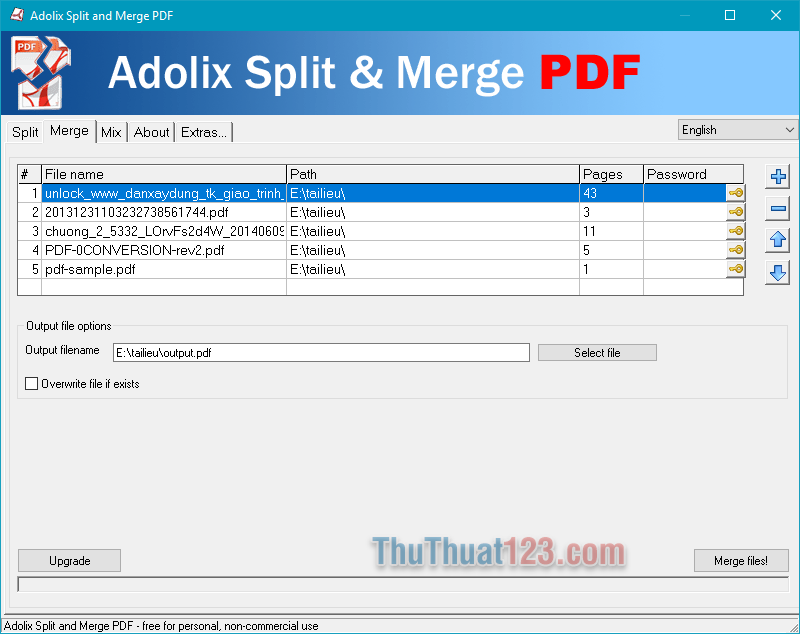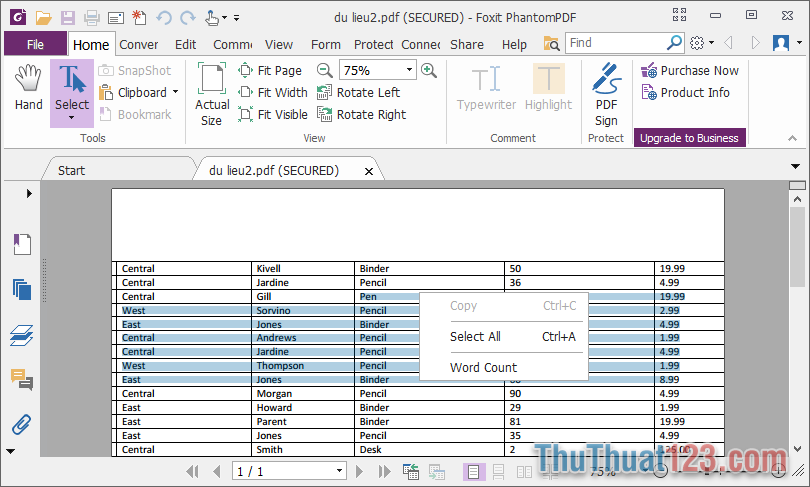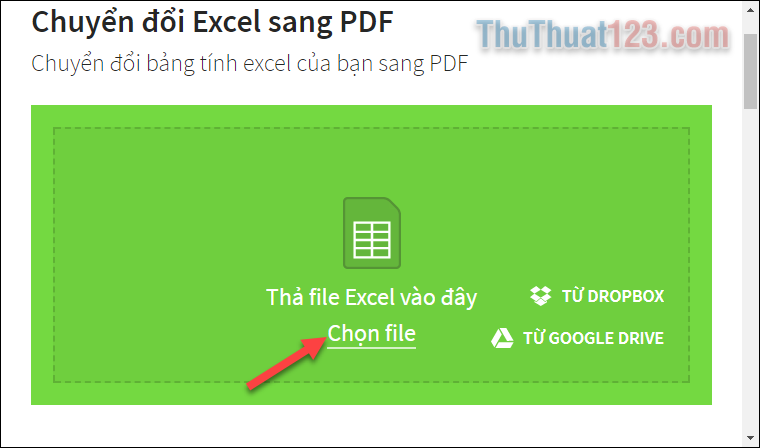Cách giảm dung lượng file PDF, nén file PDF
PDF hiện là loại văn bản được sử dụng phổ biến nhất hiện nay do tính bảo mật cao và có thể trình bày các loại dữ liệu như văn bản, hình ảnh, bản đồ…hay thậm trí là cả một cuốn sách hoặc tiểu thuyết hàng trăm trang. Với những file PDF dung lượng lớn như vậy sẽ thật khó khăn khi chúng gửi qua mail hay upload lên mạng. Để giải quyết vấn đề đó, bài viết này ThuThuat123.com sẽ hướng dẫn các bạn một số cách để nén, giảm dung lượng file PDF hiệu quả.
HƯỚNG DẪN MỘT SỐ CÁCH NÉN, GIẢM DUNG LƯỢNG FILE PDF
1. Nén file PDF trực tuyến không cần phần mềm
Cách này dành cho những bạn cần sự tiện lợi nhanh chóng và không có nhu cầu nén file PDF thường xuyên hoặc số lượng lớn.
Để nén file PDF trực tuyến các bạn truy cập đường link sau:
https://smallpdf.com/vi/compress-pdf
Bước 1: Sau khi truy cập đường link, tại giao diện trang web các bạn nhấn Chọn file hoặc kéo thả file PDF từ trong thư mục của bạn vào khung màu đỏ để upload file PDF cần nén lên.
Bạn cũng có thể nén file lưu trong dịch vụ đám mây Dropbox hoặc Google Drive.
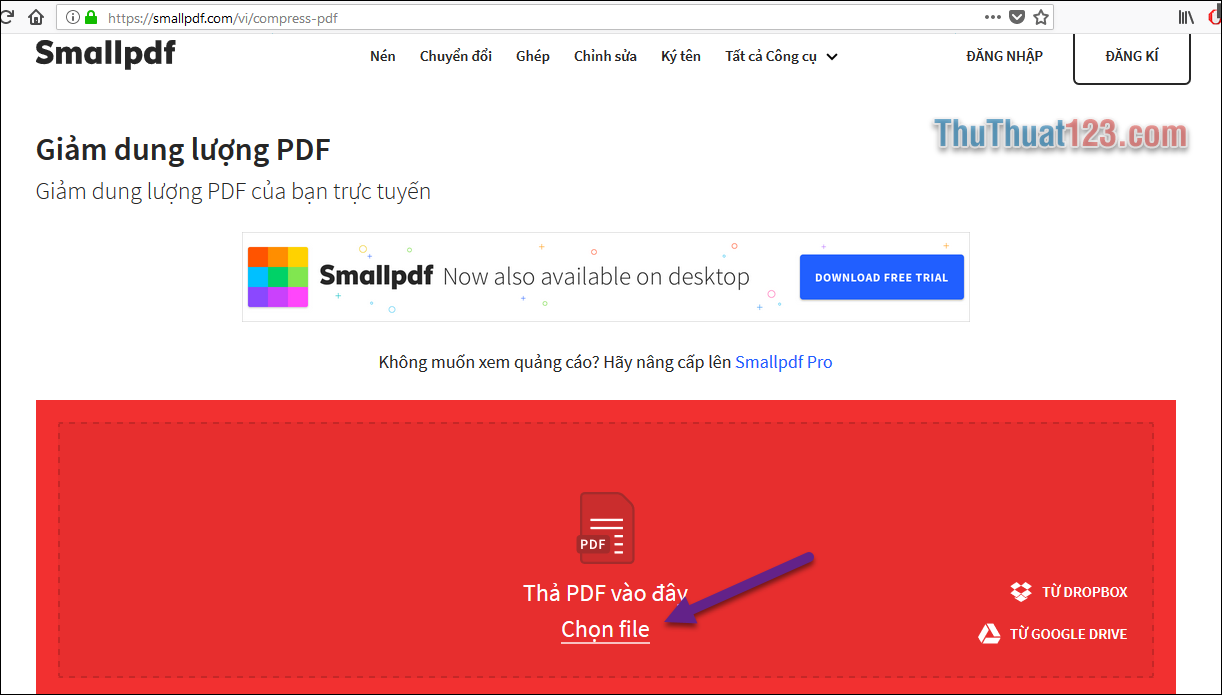
Bước 2: Các bạn đợi một nát để file được Upload và tự động nén, tốc độ nhanh hay chậm tùy thuộc vào tốc độ mạng và dung lượng file của bạn.
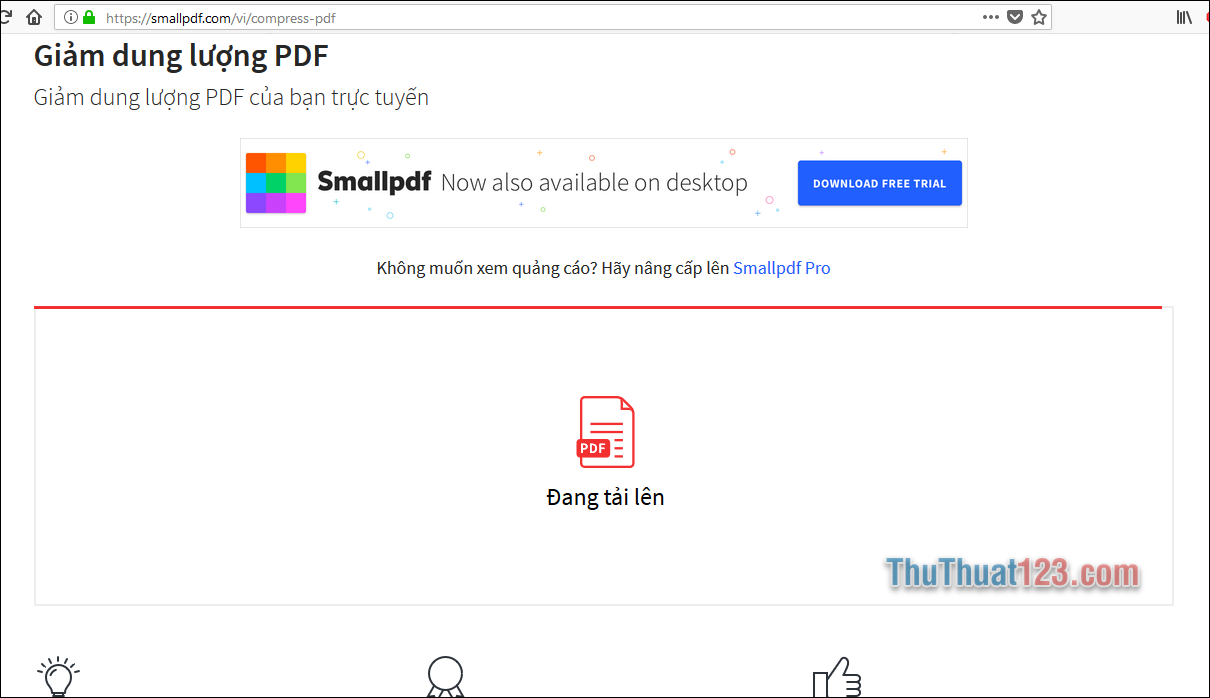
Sau khi nén file thành công sẽ có thông báo file PDF giảm được dung lượng bao nhiêu. Bạn có thể nhấn vào Tải file về ngay để tải về máy tính hoặc cũng có thể lưu vào Dropbox hay Google Drive.
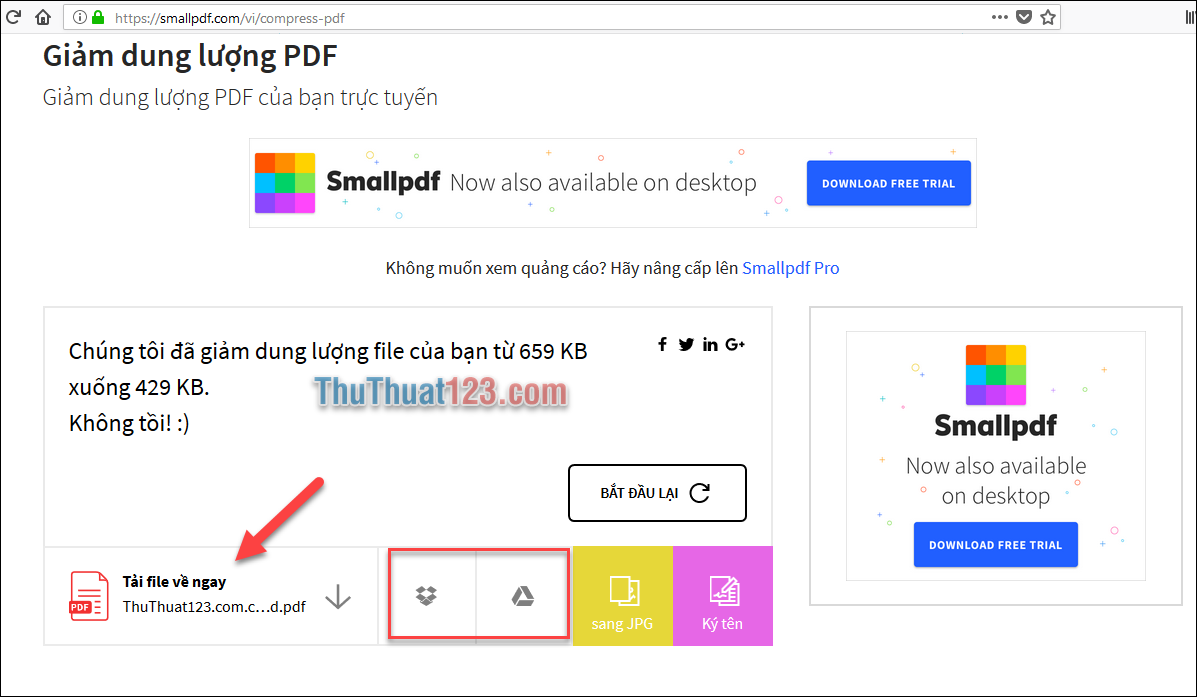
2. Nén file PDF bằng phần mềm Free PDF Compressor
Free PDF Compressor là công cụ nén file PDF rất phù hợp cho những bạn thường xuyên có nhu cầu nén file. Công cụ này có thể giảm dung lượng file PDF 40% đến 60% nhưng chất lượng file không bị giảm. Một ưu điểm nữa đó là phần mềm này có dung lượng rất nhẹ và giao diện dễ sử dụng.
Các bạn có thể tải và cài đặt phần mềm Free PDF Compressor tại đây:
http://www.freepdfcompressor.com/
Bước 1: Sau khi tải và cài đặt ứng dụng các bạn chạy ứng dụng lên. Trong ô PDF File các bạn nhấn Browse để chọn file PDF cần nén. Trong ô Output File các bạn nhấn Save As để chọn thư mục lưu file PDF sau khi nén. Nếu các bạn để yên thì File nén sẽ nằm cùng thư mục file PDF gốc.
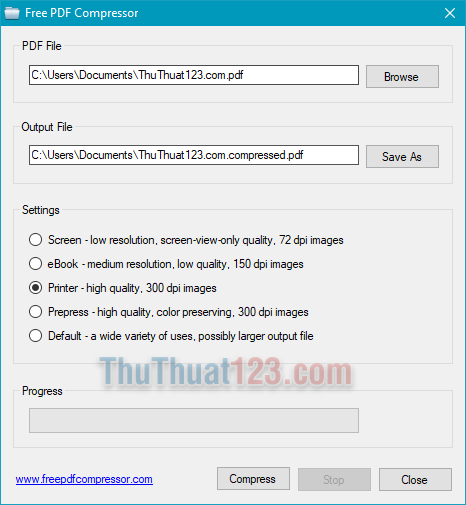
Trong phần setting chúng ta có các lựa chọn sau:
Screen: Độ phân giải thấp, chất lượng thấp, độ phân giải ảnh còn 72dpi.
eBook: Độ phân giải trung bình, chất lượng thấp, độ phân giải ảnh còn 150dpi.
Printer: Chất lượng cao, độ phân giải ảnh 300dpi.
Prepress: Độ phân giải cao, màu sắc được giữ nguyên, độ phân giải ảnh 300dpi.
Default: Được sử dụng rộng rãi, dung lượng file đầu ra lớn.
Bước 2: Các bạn chọn một trong số các lựa chọn trên sau đó nhấn nút Compress để tiến hành nén. Sau khi nén sẽ có thông báo nén thành công như hình dưới.
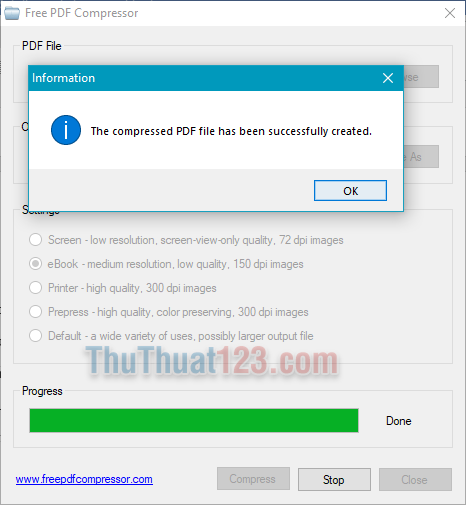
Bước 3: Các bạn mở thư mục chứa file nén ra, chúng ta có thể thấy dung lượng file nén được giảm đi đáng kể.
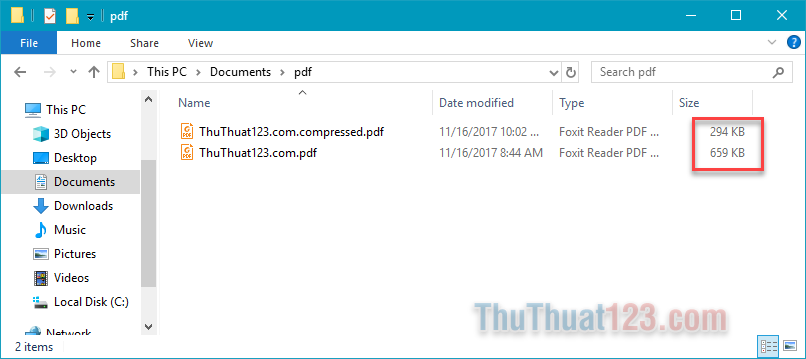
Trên đây là bài viết hướng dẫn cách giảm dung lượng file PDF, nén file PDF. Hy vọng qua bài viết này các bạn đã biết cách để nén file PDF sao cho phù hợp với nhu cầu bản thân.
Chúc các bạn thành công!